Format ổ Cứng Bằng Bios là một thao tác quan trọng giúp bạn xóa sạch dữ liệu và cài đặt lại hệ điều hành. Bài viết này sẽ hướng dẫn bạn chi tiết cách thực hiện format ổ cứng thông qua BIOS.
Format ổ cứng trong BIOS thường được thực hiện gián tiếp thông qua việc sử dụng USB hoặc đĩa cài đặt hệ điều hành. Quá trình này không thực sự format trực tiếp từ BIOS, mà BIOS chỉ đóng vai trò là môi trường khởi động để bạn truy cập vào công cụ cài đặt hệ điều hành, nơi bạn có thể format ổ cứng. Bạn cần chuẩn bị một USB boot hoặc đĩa cài đặt Windows hoặc Linux để thực hiện việc này. Việc tạo USB cứu hộ khá cần thiết cho việc này. Nếu ổ cứng bị ẩn sau khi cài win thì bạn cũng có thể sử dụng phương pháp này để format và cài đặt lại Windows.
Chuẩn bị cho việc Format Ổ Cứng
Trước khi bắt đầu, hãy đảm bảo bạn đã sao lưu tất cả dữ liệu quan trọng vì quá trình format sẽ xóa sạch mọi thứ trên ổ cứng. Bạn cũng cần chuẩn bị một USB hoặc đĩa cài đặt hệ điều hành.
Tạo USB Khởi động
Bạn có thể sử dụng các công cụ như Rufus hoặc Windows Media Creation Tool để tạo USB khởi động. Quá trình này khá đơn giản, bạn chỉ cần tải về file ISO của hệ điều hành và sử dụng công cụ để ghi nó vào USB. Tìm hiểu thêm về cách tạo usb boot mac os trên windows.
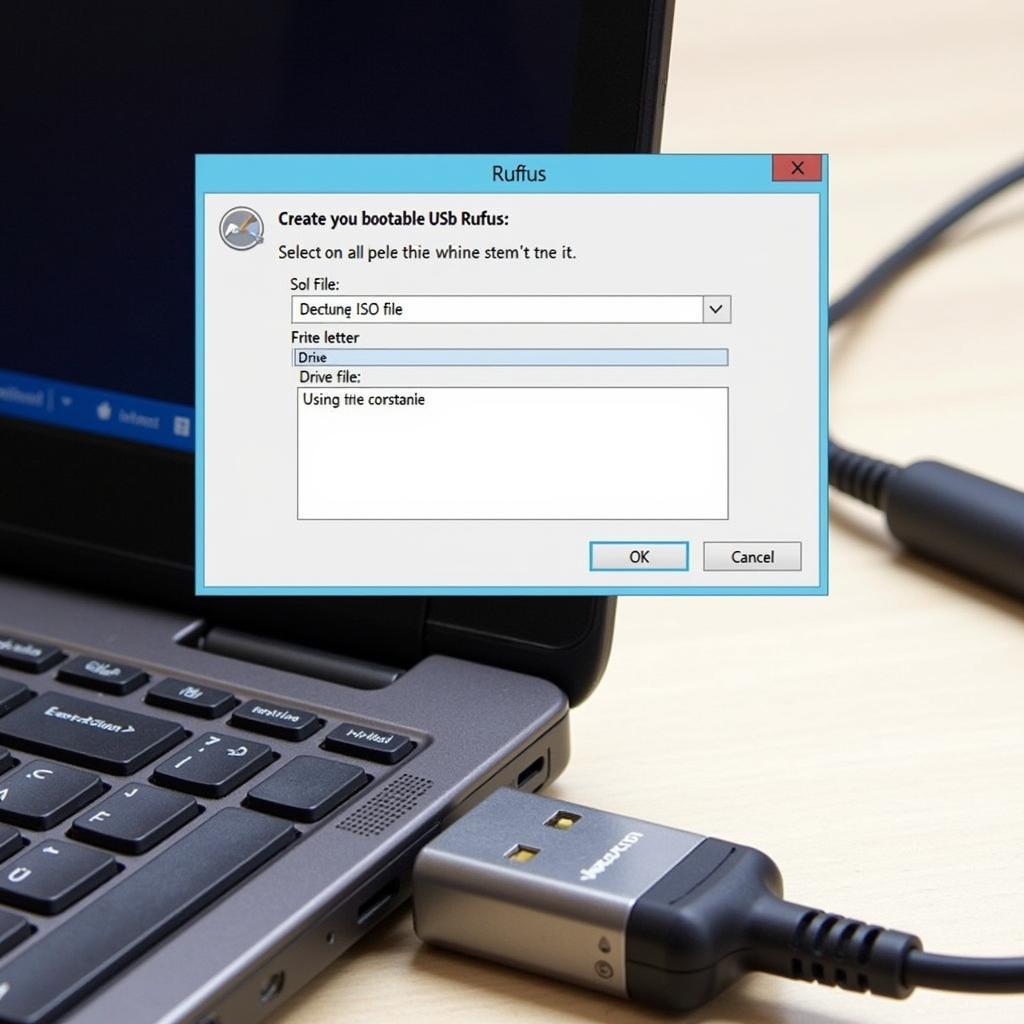 Tạo USB khởi động để format ổ cứng
Tạo USB khởi động để format ổ cứng
Vào BIOS và Thiết lập Khởi động từ USB
Khởi động lại máy tính và nhấn phím thích hợp để vào BIOS (thường là Del, F2, F10, F12, hoặc Esc). Phím chính xác phụ thuộc vào nhà sản xuất máy tính của bạn. Bạn có thể tìm kiếm thông tin này trên trang web của nhà sản xuất hoặc trong sách hướng dẫn sử dụng máy tính. Trong BIOS, tìm đến mục Boot Options hoặc Boot Order. Thay đổi thứ tự khởi động để ưu tiên khởi động từ USB hoặc đĩa CD/DVD. Lưu các thay đổi và thoát khỏi BIOS. Tham khảo thêm về cách xem main trên máy tính.
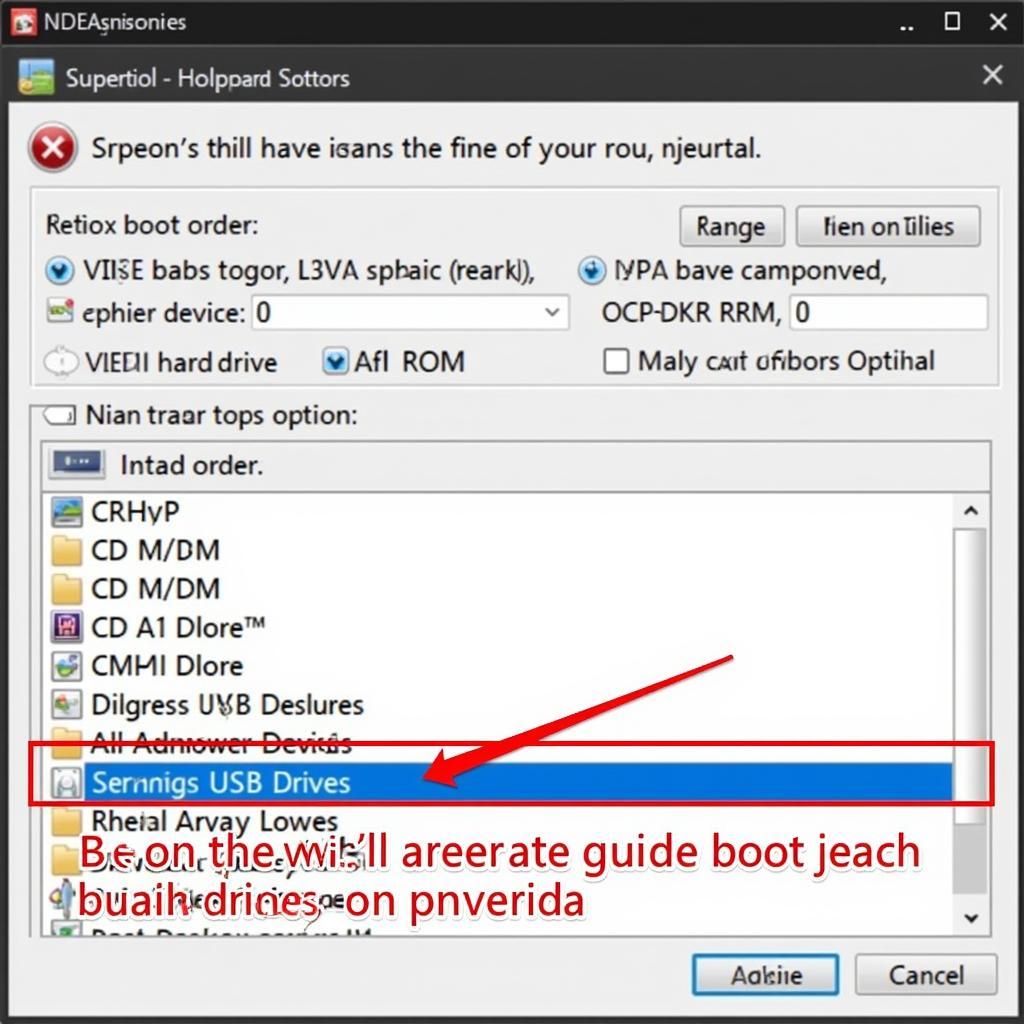 Thiết lập khởi động từ USB trong BIOS
Thiết lập khởi động từ USB trong BIOS
Format Ổ Cứng trong Quá trình Cài đặt Hệ Điều hành
Sau khi máy tính khởi động từ USB hoặc đĩa cài đặt, bạn sẽ được đưa đến giao diện cài đặt hệ điều hành. Tại đây, bạn sẽ tìm thấy tùy chọn để format ổ cứng. Quá trình format có thể khác nhau tùy thuộc vào hệ điều hành bạn đang cài đặt.
Format Ổ Cứng khi Cài đặt Windows
Trong quá trình cài đặt Windows, bạn sẽ được yêu cầu chọn phân vùng để cài đặt hệ điều hành. Tại đây, bạn có thể chọn format ổ cứng trước khi cài đặt. Hãy cẩn thận khi chọn phân vùng để format, tránh format nhầm phân vùng chứa dữ liệu quan trọng. Đôi khi bạn có thể gặp lỗi khi cài win 7, hãy tìm hiểu nguyên nhân và cách khắc phục.
Kết luận
Format ổ cứng bằng BIOS thực chất là khởi động từ USB hoặc đĩa cài đặt hệ điều hành để thực hiện format. Hy vọng bài viết này đã cung cấp cho bạn hướng dẫn chi tiết và dễ hiểu về cách format ổ cứng bằng BIOS.
FAQ
-
Tôi có thể format ổ cứng mà không cần USB hoặc đĩa cài đặt không?
Không, bạn cần một USB hoặc đĩa cài đặt hệ điều hành để thực hiện việc này. -
Format ổ cứng mất bao lâu?
Thời gian format phụ thuộc vào dung lượng ổ cứng. -
Tôi có thể khôi phục dữ liệu sau khi format không?
Việc khôi phục dữ liệu sau khi format rất khó khăn và không phải lúc nào cũng thành công. -
Làm sao để biết phím vào BIOS của máy tính tôi?
Thông tin này thường được hiển thị trong quá trình khởi động máy tính hoặc bạn có thể tìm kiếm trên trang web của nhà sản xuất máy tính. -
Format ổ cứng có xóa hết virus không?
Format ổ cứng sẽ xóa hầu hết virus, nhưng không phải tất cả. -
Tôi nên format ổ cứng loại nào? NTFS hay FAT32?
NTFS là lựa chọn tốt hơn cho hầu hết người dùng vì nó hỗ trợ các file có kích thước lớn và bảo mật tốt hơn. -
Tôi có cần sao lưu dữ liệu trước khi format không?
Có, bạn nên sao lưu tất cả dữ liệu quan trọng trước khi format vì quá trình format sẽ xóa sạch mọi thứ trên ổ cứng.
Mô tả các tình huống thường gặp câu hỏi:
- Ổ cứng không được nhận diện trong BIOS: Kiểm tra lại kết nối ổ cứng, thử ổ cứng khác hoặc cập nhật BIOS.
- Không thể boot từ USB: Kiểm tra lại USB boot, thử cổng USB khác hoặc thay đổi thiết lập BIOS.
- Lỗi trong quá trình format: Thử lại quá trình format, kiểm tra ổ cứng hoặc thay đổi công cụ format.
Gợi ý các câu hỏi khác, bài viết khác có trong web:
- Làm thế nào để phân vùng ổ cứng?
- Cách cài đặt Windows từ USB.
- Khắc phục lỗi ổ cứng bị ẩn.
